Twenty Twelve "Proudly powered by WordPress"をCopyrightに変更
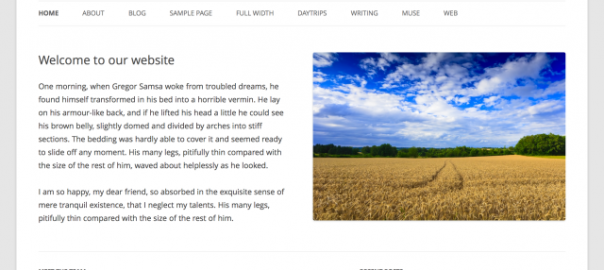
標準でページの最下部に表示される"Proudly ~"を変更します。
子テーマフォルダにfooter.phpをコピーし、以下のように編集を行ってください。リンクを外して、表示部分を書き換えるだけです。
今回、Copyright~と直書きしましたが、翻訳させて変更する場合は、「翻訳ファイルの子テーマ化」を参考にして下さい。
<footer id="colophon" role="contentinfo">
<div class="site-info">
<?php do_action( 'twentytwelve_credits' ); ?>
<?php if(0){ // コメントアウト↓ ?>
<a href="<?php echo esc_url( __( 'https://wordpress.org/', 'twentytwelve' ) ); ?>" title="<?php esc_attr_e( 'Semantic Personal Publishing Platform', 'twentytwelve' ); ?>"><?php printf( __( 'Proudly powered by %s', 'twentytwelve' ), 'WordPress' ); ?></a>
<?php } // コメントアウト↑ ?>
<?php printf( __( 'Copyright © %s All Rights Reserved. ', 'twentytwelve' ), '[コピーライト名]' ); ?>
</div><!-- .site-info -->
</footer><!-- #colophon -->
削除してしまう場合は、全体をコメントアウトしてください。
<footer id="colophon" role="contentinfo">
<div class="site-info">
<?php do_action( 'twentytwelve_credits' ); ?>
<?php if(0){ // コメントアウト↓ ?>
<a href="<?php echo esc_url( __( 'https://wordpress.org/', 'twentytwelve' ) ); ?>" title="<?php esc_attr_e( 'Semantic Personal Publishing Platform', 'twentytwelve' ); ?>"><?php printf( __( 'Proudly powered by %s', 'twentytwelve' ), 'WordPress' ); ?></a>
<?php } // コメントアウト↑ ?>
</div><!-- .site-info -->
</footer><!-- #colophon -->
twentytwelve_creditsですが、何かサイトのクレジットを表示するため(それ以外でもいいと思いますが)に用意されているもので、TwentyTwelveで定義されているものではありません。自作すれば好きなものを出力することが可能です。
関連記事
-

-
新年早々やらかした
あけましておめでとうございます。 タイトルどおり、新年早々やらかしてしまいましたのでご報告まで。どうやらかしたかというと、確認用サイトとこのブログを間違えてしまいWordpress 3.5にアップグ
-

-
翻訳ファイルの子テーマ化
子テーマでfunctions.phpなどを変更していくと翻訳すべき項目にぶつかっていくと思います。例を挙げると_()の部分で、Wordpressが翻訳を行ってくれる部分です。 個人的には、日本語
-

-
Lightbox (画像ポップアップ) プラグイン
WordPressで使用できるLightbox(画像ポップアップ)プラグインのまとめ ひとまずインストール・有効化するだけで使用可能です。(3.7/3.8/3.9) blueimp lig
-

-
条件を付けて訪問時に開くポップアップを実装できる「WordPress Popup」
「WordPress Popup」は、ユーザの訪問時にポップアップを開くように実装できるプラグインです。それぞれ条件によって開くかどうかを設定することができます。 ダウンロード / サンプル イン
-

-
「最近のコメント」ウィジェットをカスタマイズ
「最近のコメント」ウィジェットは、サイトに投稿されたコメントを新しい日付順に表示してくれます。件数も「ウィジェット」ページで設定できます。(管理画面の「外観」→「ウィジェット」) (削除
-

-
「最近の投稿」ウィジェット カスタマイズ
目次 ウィジェットを削除 標準の設定 特定のカテゴリーに属する投稿を除外 カスタマイズ プラグイン 「最近の投稿」ウィジェットを削除 「最近の投稿」ウィジェット
-

-
Twenty Fourteen カスタマイズ
「Twenty Fourteen」はWordPress 3.8のデフォルトテーマです。TwentyThirteenから彩りもガラッとかわってますね。個人的には、すごく好きなデザイン。 Twent
-

-
ie.cssの子テーマ化など Twenty Twelve 1.1での変更点
TwentyTwelveが1.0から1.1にアップデートされたので、勉強もかねていくつか変更点を洗ってみました。 ie.cssを外出し pubdateの削除 rel="generator"
-

-
Twenty Twelve サイトタイトルをテキストから画像に置き換え
ページトップに表示されるサイトタイトルをデフォルトのテキストから画像に変更します。 あらかじめ、管理画面のメディアライブラリから画像をアップロードしているもしくは別の場所に保存しているそのファイルの
-

-
Tumblrの投稿をウィジェットに表示できる「Tumblr Widget」
このブログでは、サイドバーウィジェットに「Tumblr」に投稿したブックマーク一覧を表示させています。プラグインは「Tumblr Widget」を使用しています。ダウンロード 「This plugi











Comment
zhishishe.miucv.com
[...] フッターコピーライトを編集 Twenty Twelve http://kwski.net/wordpress/1042/ [...]
[...] 参考:http://kwski.net/wordpress/1042/ [...]
[...] >WordPress: Twenty Twelve “Proudly powered by WordPress”をCopyrightに変更/Think deeply,Do ... [...]